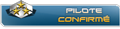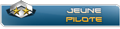Affichage saccadé en mode Air-Air avec une nVidia 8800GT
Affichage saccadé en mode Air-Air avec une nVidia 8800GT
#1Bonjour à tous,
Venant de changer d'ordi (XP pro, Intel E6550 Core 2 Duo, nVidia 8800GT), je trépignais de pouvoir réinstaller Jane's F-18.
Je rencontre le bug d'affichage saccadé en mode air-air. J'ai donc fait une recherche, et il semble que ce soit l'anticrénelage qui crée ce problème.
J'ai fait varier tous les paramètres de la carte graphique, mais aucune amélioration.
Ce qui me surprend, c'est que ce bug est sensé se produire uniquement avec les cartes ATI.
L'affichage du ciel est pas top non plus (bandes de couleurs).
Si quelqu'un a une idée pour résoudre ce problème, à votre bon coeur!
PS: Je poste du boulot, je n'ai pas pu regardé le post sur SimHQ (filtré par le parefeu).
Venant de changer d'ordi (XP pro, Intel E6550 Core 2 Duo, nVidia 8800GT), je trépignais de pouvoir réinstaller Jane's F-18.
Je rencontre le bug d'affichage saccadé en mode air-air. J'ai donc fait une recherche, et il semble que ce soit l'anticrénelage qui crée ce problème.
J'ai fait varier tous les paramètres de la carte graphique, mais aucune amélioration.
Ce qui me surprend, c'est que ce bug est sensé se produire uniquement avec les cartes ATI.
L'affichage du ciel est pas top non plus (bandes de couleurs).
Si quelqu'un a une idée pour résoudre ce problème, à votre bon coeur!
PS: Je poste du boulot, je n'ai pas pu regardé le post sur SimHQ (filtré par le parefeu).
-
Black Wolf
- Pilote d'essais
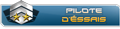
- Messages : 6586
- Inscription : 03 août 2001
#5
Voila le post en question sur SimHQ ( http://www.simhq.com/forum/ubbthreads.p ... ost2142199 )
Hi guys. After reading through pages and pages of posts on other forums, and wrestling to get this game running in both XP and Vista, I thought I'd share my experiences, since for me the process was time-consuming and required troubleshooting. This is not meant to be a replacement for the TSH Add-On Installation Guide, but is meant to supplement it.
Moderator's note: I have edited this post for clarity, correctness, and organization.
- Joe
Please note that this process requires the .NET framework. It is recommended that you utilize Windows Update to download all available versions of .NET and any applicable patches.
What you'll need:
A. A fresh install of F/A-18 from the CD.
B. The following items, obtained at the TSH website:
1.01F patch
TSHv1
F-18E Cockpit v2.0
Objects Package Part 1 Ver 1.6
Objects Pacakge Part 2 Ver 1.42
TSHv2 (if you own Jane's F-15)
TSHv3
DirectXTweaker 2005.2 Beta 1K
C. The latest updates to DirectX.
DirectXTweaker requires at least the June 2006 update to the DirectX 9.0c runtime. It is best to just download the latest version available. You can do this here at the Microsoft website.
Procedure
1. Install F/A-18 from the CD. If you're running Vista, you'll need to run the install as an administrator.
2. Install the 1.01F patch from the TSH website. If you're running Vista, you'll need to run the install as an administrator.
3. Run the executable for TSHv1. I can't stress this enough, if you're running Vista, you'll need to run the program as an administrator. Right click on the executable and click "Run as Administrator." If you don't, your files will go into the black hole Vista has for files you try to write to places you aren't authorized to.
4. Run TSHv1 (as an administrator if you're in Vista!) click on the package button, and use the dialog box to find the cockpit zip file you just downloaded.
5. Repeat the above for the Objects Package Part 1 Ver 1.6 .zip file.
6. Repeat the above for the Objects Package Part 2 Ver 1.42 .zip file.
7. Check the boxes for Objects Package Part 1 v1.6, Objects Package Part 2 v1.42, and the F-18 Cockpit v2.0. Click Apply.
8. Install TSHv2 per the instructions in the TSHv2 readme.
9. Extract the contents of the TSHv3 archive to the FA-18 folder.
10. Navigate in Windows Explorer to your /FA-18 folder in Program Files. Right click on the F18.exe executable, and click properties. Go to the compatibility tab, and set it to Windows 2000 compatibility mode. If you're in Vista, check "Run this program as an administrator."
11. Run the DirectX update process if you have not yet done so.
12. Extract the contents of the DirectXTweaker zip to a folder called DXTweaker inside your FA-18 directory. If you're in Vista, right click the DXTControl.exe executable you extracted, click properties, go to compatibility, and check "Run as an Administrator."
13. Run the DXTControl.exe executable. If you're in Vista, and the window looks all black, you may have to close it, turn off Aero. (right click on the desktop, click personalize, click classic appearance properties, click windows classic, and click apply. Don't worry, you can turn Aero back on when we're done here.)
14. Click the New button. Click on the ellipsis by the Path box, and find your F18.exe executable in your FA-18 folder.
15. On the DirectX 9 tab, all boxes should be checked and the drop-down box should say "Default". On the DirectX 8 tab, make sure the box is checked. Same for the legacy tab. On the Options tab, Forward Hook should be checked. The other two boxes should NOT be checked.
16. Click on "Modules to load." Scroll down to and click on "Present Changer." Check the box next to "Present Changer."
17. Leave Width, Height, and Count blank. Format should read A8R8G8B8. Z-Buffer should read "Application." Type should read Application. Quality should be blank, as should Refresh Rate. Set V-Sync to "Off" and Swap to "Application."
18. Go back up to Projects, and click start. Congratulations! You should be able to enjoy FA-18 with a res of up to 1600x1200 and no lag when using AA and switching to Air-to-Air master mode!
Let me know if you encounter any problems, as I easily may have missed something.
Edited by Joe (11/13/07 09:50 AM)
A ceux qui nous ont quittés trop vite : bon vol les gars !
#6
Bonjour
J'ai le même problème que toi avec un E6850 et une 8800 GTX: j'ai TOUT essayé, tout ce qui est possible ( voir page plus haut: toutes les versions de DXTweaker), j'ai posté sur SimHQ, Frenchy m' a même passé un des ces fichiers : Rien n'y fait et j'en suis désolé car F18 est pour le sim le plus immersif qui soit.
J'ai lu sur SimHQ que certains ont résolu le problème mais que d'autres, avec des bécanes puissantes n'ont rien pu faire.
J'ai le même problème que toi avec un E6850 et une 8800 GTX: j'ai TOUT essayé, tout ce qui est possible ( voir page plus haut: toutes les versions de DXTweaker), j'ai posté sur SimHQ, Frenchy m' a même passé un des ces fichiers : Rien n'y fait et j'en suis désolé car F18 est pour le sim le plus immersif qui soit.
J'ai lu sur SimHQ que certains ont résolu le problème mais que d'autres, avec des bécanes puissantes n'ont rien pu faire.
#8
Bonjour!
J'ai essayé la manip SimHQ sur une install propre (Jane's FA-18 du CD + One Click Updater).
En lançant le jeu via le DirectXTweaker (avec la touche "Start"), le problème disparaît si je reste en 1024x768. En augmentant la résolution, je n'ai plus le ralentissement en mode AA, mais d'autres bugs bizarres (lignes grises lorsque j'ouvre la boite de dialogue radio).
Si je passe par le raccourci sur le bureau, le problème persiste.
Je lance donc le jeu avec le Tweaker avec une résolution plus faible, mais je peux profiter du jeu!
Merci!
J'ai essayé la manip SimHQ sur une install propre (Jane's FA-18 du CD + One Click Updater).
En lançant le jeu via le DirectXTweaker (avec la touche "Start"), le problème disparaît si je reste en 1024x768. En augmentant la résolution, je n'ai plus le ralentissement en mode AA, mais d'autres bugs bizarres (lignes grises lorsque j'ouvre la boite de dialogue radio).
Si je passe par le raccourci sur le bureau, le problème persiste.
Je lance donc le jeu avec le Tweaker avec une résolution plus faible, mais je peux profiter du jeu!
Merci!
-
Black Wolf
- Pilote d'essais
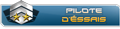
- Messages : 6586
- Inscription : 03 août 2001
#9
Allez hop je me lance, traduction du post cité plus haut. Il décrit le processus complet d'installation manuelle. Si vous avez installé FA-18 avec le pack "All in one" seule la partie à propos de DirectX Tweaker devrait vous être utile.
=========================================================================
Salut les gars! Après avoir parcouru des pages et des pages de posts sur d'autres forums, et lutté pour faire fonctionner ce jeu sous XP et Vista, j'ai pensé que je pourrais vous faire partager mes experiences, étant donné que cela m'a pris beaucoup de temps. Ce n'est pas censé remplacer le guide d'installation du TSH, mais vient comme un complément.
Notez que ce processus d'installation demande le .Net framework. Je vous recommande donc d'utiliser Windows Update ( http://update.microsoft.com ) pour télécharger toutes les versions de .Net et les patchs pour ce dernier.
Ce dont vous aurez besoin :
A. Une installe propre de Jane's F/A-18 depuis le CD
B. Les fichiers suivants, obtenus sur le site du TSH (ndt : ou sur C6 bien sur )
)
Patch 1.01F
TSHv1
Cockpit F-18E v2.0
Objects Package Part 1 Ver 1.6
Objects Pacakge Part 2 Ver 1.42
TSHv2 (si vous possédez Jane's F-15 (ndt : pour le théâtre irak, je crois que le patch all in one comprend déjà tout ça))
TSHv3
DirectXTweaker 2005.2 Beta 1K
C. Les dernières mises à jour de DirectX.
DirectXTweaker demande au moins la mise à jour de juin 2006 de DirectX9c. Le mieux est de télécharger la dernière version disponible. Vous pourrez le faire sur le site de microsoft.
Procedure
1. Installez F/A-18 depuis le CD. Si vous utilisez Vista, il vous faudra le faire comme Administrateur.
2. Installez le patch 1.01F. A nouveau en tant qu'administrateur si vous êtes sous Vista.
3. Installer le TSHv1. Toujours en tant qu'administrateur sous Vista. Pour ce faire cliquez avec le bouton droit sur l'exécutable et choisissez "Exécuter en tant qu'administrateur". Si vous ne le faites pas Vista considèrera que vous n'avez pas les droits d'écrire les fichiers à leur emplacement prévu.
4. Exécutez le TSHv1 (comme admin sous vista...) cliquez sur le bouton package, et utilisez la boite de dialogue pour trouver le zip du cockpit que vous avez downloadé précédemment.
5. Faites de même pour les archives Objects Package Part 1 Ver 1.6 .zip ...
6. ... et Objects Package Part 2 Ver 1.42 .zip
7. Cochez les cases Objects Package Part 1 v1.6, Objects Package Part 2 v1.42, et F-18 Cockpit v2.0. Cliquez sur Apply.
8. Suivez les instruction du readme TSHv2 pour installer ce dernier.
9. Décompressez le contenu de l'archive TSHv3 dans votre répertoire FA-18.
10. Rendez-vous dans votre répertoire FA-18. Cliquez avec le bouton droit sur l'exécutable F18.exe, et cliquez sur propriétés. Dans l'onglet compatibilité, choisissez "Compatibilité Windows 2000". Si vous êtes sous Vista, cochez la case "lancer comme administrateur".
11. Si vous n'avez pas installé la mise à jour de DirectX faites le maintenant.
12. Décompressez le contenu du zip DirectXTweaker dans un répertoire appelé DXTweaker dans votre répertoire FA-18. Sous vista, cliquez avec le bouton droit sur l'exécutable DXTControl.exe que vous avez extrait et cochez la case habituelle "Exécuter comme administrateur".
13. Exécutez DXTControl.exe. Sous Vista, si l'écran devient noir, vous devrez fermer DXTControl, désactiver Aero (clic droit sur le bureau, cliquez sur personnaliser... et cliquez sur propriété d'apparence classique, cliquez sur windows classic, et cliquez sur appliquer. Ne vous inquiétez pas vous pourrez réactiver Aero une fois terminé).
14. Cliquez sur le bouton "New". Cliquez sur l'ellipse à côté de la zone de texte "Path", et indiquez votre exécutable FA-18 dans votre répertoire.
15. Dans l'onglet DirectX9, toutes les cases doivent être cochées et la liste déroulante doit indiquer "Default". Dans l'onglet DirectX 8, vérifiez que la case est cochée, idem sous l'onglet "legacy". Dans l'onglet Options, la case "Forward Hook" doit être cochée. Les deux autres cases ne DOIVENT PAS être cochées.
16. Cliquez sur "Modules to load." Descendez et cliquez sur "Present Changer". Cochez les cases à côté de "Present Changer"
17. Laissez vide "Width", "Height", et "Count". Le contenu de "Format" doit être A8R8G8B8. La valeur de "Z-Buffer" doit être "Application". La valeur de "Type" doit également être "Application". "Quality" doit être vide tout comme Refresh Rate. Mettez V-Sync sur "Off" et Swap sur "Application".
18. Remontez sur "Projects" et cliquez start. Félicitations, vous devriez pouvoir apprécier FA-18 dans des résolutions allant jusqu'au 1600x1200 sans lag en mode Air-Air !
=========================================================================
Salut les gars! Après avoir parcouru des pages et des pages de posts sur d'autres forums, et lutté pour faire fonctionner ce jeu sous XP et Vista, j'ai pensé que je pourrais vous faire partager mes experiences, étant donné que cela m'a pris beaucoup de temps. Ce n'est pas censé remplacer le guide d'installation du TSH, mais vient comme un complément.
Notez que ce processus d'installation demande le .Net framework. Je vous recommande donc d'utiliser Windows Update ( http://update.microsoft.com ) pour télécharger toutes les versions de .Net et les patchs pour ce dernier.
Ce dont vous aurez besoin :
A. Une installe propre de Jane's F/A-18 depuis le CD
B. Les fichiers suivants, obtenus sur le site du TSH (ndt : ou sur C6 bien sur
Patch 1.01F
TSHv1
Cockpit F-18E v2.0
Objects Package Part 1 Ver 1.6
Objects Pacakge Part 2 Ver 1.42
TSHv2 (si vous possédez Jane's F-15 (ndt : pour le théâtre irak, je crois que le patch all in one comprend déjà tout ça))
TSHv3
DirectXTweaker 2005.2 Beta 1K
C. Les dernières mises à jour de DirectX.
DirectXTweaker demande au moins la mise à jour de juin 2006 de DirectX9c. Le mieux est de télécharger la dernière version disponible. Vous pourrez le faire sur le site de microsoft.
Procedure
1. Installez F/A-18 depuis le CD. Si vous utilisez Vista, il vous faudra le faire comme Administrateur.
2. Installez le patch 1.01F. A nouveau en tant qu'administrateur si vous êtes sous Vista.
3. Installer le TSHv1. Toujours en tant qu'administrateur sous Vista. Pour ce faire cliquez avec le bouton droit sur l'exécutable et choisissez "Exécuter en tant qu'administrateur". Si vous ne le faites pas Vista considèrera que vous n'avez pas les droits d'écrire les fichiers à leur emplacement prévu.
4. Exécutez le TSHv1 (comme admin sous vista...) cliquez sur le bouton package, et utilisez la boite de dialogue pour trouver le zip du cockpit que vous avez downloadé précédemment.
5. Faites de même pour les archives Objects Package Part 1 Ver 1.6 .zip ...
6. ... et Objects Package Part 2 Ver 1.42 .zip
7. Cochez les cases Objects Package Part 1 v1.6, Objects Package Part 2 v1.42, et F-18 Cockpit v2.0. Cliquez sur Apply.
8. Suivez les instruction du readme TSHv2 pour installer ce dernier.
9. Décompressez le contenu de l'archive TSHv3 dans votre répertoire FA-18.
10. Rendez-vous dans votre répertoire FA-18. Cliquez avec le bouton droit sur l'exécutable F18.exe, et cliquez sur propriétés. Dans l'onglet compatibilité, choisissez "Compatibilité Windows 2000". Si vous êtes sous Vista, cochez la case "lancer comme administrateur".
11. Si vous n'avez pas installé la mise à jour de DirectX faites le maintenant.
12. Décompressez le contenu du zip DirectXTweaker dans un répertoire appelé DXTweaker dans votre répertoire FA-18. Sous vista, cliquez avec le bouton droit sur l'exécutable DXTControl.exe que vous avez extrait et cochez la case habituelle "Exécuter comme administrateur".
13. Exécutez DXTControl.exe. Sous Vista, si l'écran devient noir, vous devrez fermer DXTControl, désactiver Aero (clic droit sur le bureau, cliquez sur personnaliser... et cliquez sur propriété d'apparence classique, cliquez sur windows classic, et cliquez sur appliquer. Ne vous inquiétez pas vous pourrez réactiver Aero une fois terminé).
14. Cliquez sur le bouton "New". Cliquez sur l'ellipse à côté de la zone de texte "Path", et indiquez votre exécutable FA-18 dans votre répertoire.
15. Dans l'onglet DirectX9, toutes les cases doivent être cochées et la liste déroulante doit indiquer "Default". Dans l'onglet DirectX 8, vérifiez que la case est cochée, idem sous l'onglet "legacy". Dans l'onglet Options, la case "Forward Hook" doit être cochée. Les deux autres cases ne DOIVENT PAS être cochées.
16. Cliquez sur "Modules to load." Descendez et cliquez sur "Present Changer". Cochez les cases à côté de "Present Changer"
17. Laissez vide "Width", "Height", et "Count". Le contenu de "Format" doit être A8R8G8B8. La valeur de "Z-Buffer" doit être "Application". La valeur de "Type" doit également être "Application". "Quality" doit être vide tout comme Refresh Rate. Mettez V-Sync sur "Off" et Swap sur "Application".
18. Remontez sur "Projects" et cliquez start. Félicitations, vous devriez pouvoir apprécier FA-18 dans des résolutions allant jusqu'au 1600x1200 sans lag en mode Air-Air !
A ceux qui nous ont quittés trop vite : bon vol les gars !
#10
10. Rendez-vous dans votre répertoire FA-18. Cliquez avec le bouton droit sur l'exécutable F18.exe, et cliquez sur propriétés. Dans l'onglet compatibilité, choisissez "Compatibilité Windows 2000". Si vous êtes sous Vista, cochez la case "lancer comme administrateur".
salut
on est obliger de le faire ?? ou on laisse tel quel ??
merci pout ta traduction je vais tester tout ca et vous dit ce qe ca donne
merci encore black wolf
salut
on est obliger de le faire ?? ou on laisse tel quel ??
merci pout ta traduction je vais tester tout ca et vous dit ce qe ca donne
merci encore black wolf
Asus P8Z77 - Intel 3570K - Asus GTX560Ti - 16Go ram Corsaire1600Mhz - Alim Corsaire HX620 - SSD+Velociraptor - Hotas Cougar n°26518 - CH Pro Pedals - Tir4 - MFD Cougar.
BMS Update6 + Nvidia 306.23
DCS World (A10C - FC3)
BMS Update6 + Nvidia 306.23
DCS World (A10C - FC3)
-
Black Wolf
- Pilote d'essais
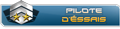
- Messages : 6586
- Inscription : 03 août 2001
#11
Disons que t'as rien à perdre... mais sauf erreur ça fonctionne quand même sans (après si ça intervient dans la correction du lag je sais pas)
A ceux qui nous ont quittés trop vite : bon vol les gars !
#12
ok
en tout cas merci pour ta traduction c'est super
en tout cas merci pour ta traduction c'est super
Asus P8Z77 - Intel 3570K - Asus GTX560Ti - 16Go ram Corsaire1600Mhz - Alim Corsaire HX620 - SSD+Velociraptor - Hotas Cougar n°26518 - CH Pro Pedals - Tir4 - MFD Cougar.
BMS Update6 + Nvidia 306.23
DCS World (A10C - FC3)
BMS Update6 + Nvidia 306.23
DCS World (A10C - FC3)
#13
bon apres test ca fonctionne je n'ai plus de lag , la page de chargement ne s'affiche plus correctement et ceci que se soit sous xp ou mode de compatibilite windows 2000 et j'ai ce joli message a la sortie du simu 
Asus P8Z77 - Intel 3570K - Asus GTX560Ti - 16Go ram Corsaire1600Mhz - Alim Corsaire HX620 - SSD+Velociraptor - Hotas Cougar n°26518 - CH Pro Pedals - Tir4 - MFD Cougar.
BMS Update6 + Nvidia 306.23
DCS World (A10C - FC3)
BMS Update6 + Nvidia 306.23
DCS World (A10C - FC3)
-
Black Wolf
- Pilote d'essais
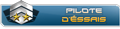
- Messages : 6586
- Inscription : 03 août 2001
#14
ah... merde. Sur ce coup je peux pas t'aider désolé
A ceux qui nous ont quittés trop vite : bon vol les gars !
#15
ben oui aie aie aie 
Asus P8Z77 - Intel 3570K - Asus GTX560Ti - 16Go ram Corsaire1600Mhz - Alim Corsaire HX620 - SSD+Velociraptor - Hotas Cougar n°26518 - CH Pro Pedals - Tir4 - MFD Cougar.
BMS Update6 + Nvidia 306.23
DCS World (A10C - FC3)
BMS Update6 + Nvidia 306.23
DCS World (A10C - FC3)
#16
bon c'est vraiment pas de bol ce truc car jane's est pas loin d'etre ma simu de jet préférer , j'ai suivi a la lettre et rien a faire en plus , donc tant pis se sera sans filtre pour en profiter quand meme 
Asus P8Z77 - Intel 3570K - Asus GTX560Ti - 16Go ram Corsaire1600Mhz - Alim Corsaire HX620 - SSD+Velociraptor - Hotas Cougar n°26518 - CH Pro Pedals - Tir4 - MFD Cougar.
BMS Update6 + Nvidia 306.23
DCS World (A10C - FC3)
BMS Update6 + Nvidia 306.23
DCS World (A10C - FC3)